Walmart en Google werken samen zodat u een boodschappenlijstje kunt maken en boodschappen kunt bestellen bij Walmart. Dat betekent dat je een Google Home-stemassistent kunt gebruiken zoals een Google Home Mini of Thuishub om uw boodschappen te doen. Het heet Walmart Voice Order. Hier leest u wat u moet weten, hoe u het proces kunt inschakelen en waarvoor het is ontworpen om het het beste te doen.
Inhoud
- Stap 1: Walmart-supermarkt downloaden
- Stap 2: Maak uw boodschappenlijstje
- Stap 3: Afrekenen om uw bestelling af te ronden
- Stap 4: Leer de Assistent uw favorieten
Stap 1: Walmart-supermarkt downloaden

Ten eerste heeft Walmart nog steeds een manier nodig om uw Walmart-account aan te koppelen Google Assistent. U doet dat via de Walmart Grocery-app, dus uw eerste stap zou moeten zijn ga naar Google Play en download de app zelf. Open de app en log in met uw Walmart-account of maak indien nodig een account aan. Terwijl u bestelt via Google Assistant, is Walmart Grocery de app die u updates over uw bestelling geeft, dus zorg ervoor dat u indien nodig waarschuwingen inschakelt. Jij kan
Lees hier meer over hoe de app werkt.Aanbevolen video's
Stap 2: Maak uw boodschappenlijstje

Wanneer Walmart Grocery is ingesteld, heeft Google Assistant er automatisch toegang toe, ongeacht hoe u het gebruikt. Dat betekent dat u verder geen instellingen hoeft te doen Google huis (of welk Assistent-apparaat je ook gebruikt). Je kunt gewoon beginnen met praten.
Verwant
- De beste Google Home-tips, trucs en paaseieren
- Hoe u uw slimme huis voor beginners inricht
- De nieuwe Google Home-app wordt officieel gelanceerd op 11 mei
Begin door te zeggen: 'Hey Google, praat met Walmart.' De Assistent is nu alert en wacht tot u uw lijst maakt. Je kunt nu opdrachten geven zoals ‘Voeg brood toe aan mijn winkelwagentje’ of ‘Voeg melk toe aan mijn winkelwagentje’. De kans is groot dat je dat hebt, bijvoorbeeld een specifiek soort brood dat je lekker vindt, dus zeg gerust: "Voeg Sara Lee Honingtarwebrood toe aan mijn winkelwagentje."
Voorlopig werkt deze bestelfunctie alleen met Walmart-boodschappen, dus probeer op deze manier niets anders dan voedingsmiddelen te bestellen. Als er veel tijd zit tussen het toevoegen van dingen aan de lijst (zoals vaak gebeurt in drukke huishoudens), dan kun je items één voor één toevoegen door simpelweg te zeggen: 'Hey Google, vraag Walmart om twee avocado's toe te voegen aan mijn kar.”
Andere keren weet u misschien niet precies wat voor soort boodschappen u nodig heeft, vooral als u het nog nooit eerder heeft gekocht. Op zulke momenten kun je zeggen: 'Hey Google, vraag Walmart om Thaise currysaus aan te bevelen', enzovoort. De assistent geeft u dan een specifieke aankoopoptie, indien beschikbaar.
Hoe u ook bestelt, de Google Assistent vermeldt vervolgens het specifieke merk en type product dat hij heeft gevonden en hoeveel het kost, zodat u weet wat u bestelt.
Stap 3: Afrekenen om uw bestelling af te ronden
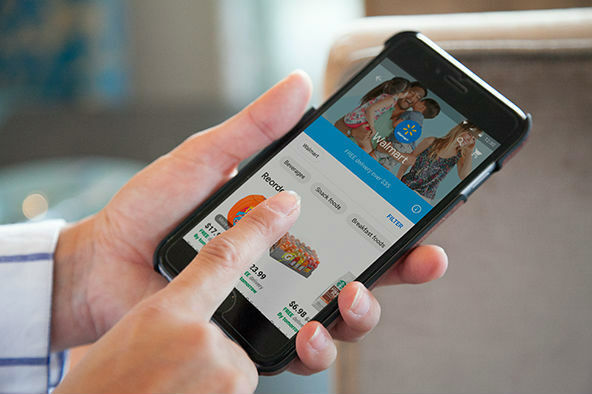
Zodra uw lijst compleet is, gaat u terug naar de Walmart Grocery-app. Hier kunt u alle boodschappen zien die u heeft verzameld. U kunt ook online gaan en uw Walmart-account bezoeken via de Walmart-website als dit gemakkelijker is.
Controleer uw lijst en zorg ervoor dat uw artikelen accuraat zijn, vooral als u op zoek was naar een specifiek merk of type voedsel (hierover later meer), en breng de nodige wijzigingen aan. Kies een bezorg- of ophaaloptie en noteer de eventuele kosten, zodat u weet hoeveel extra u moet betalen. Wanneer u klaar bent, voltooit u de aankoop en voert u uw betaling uit.
Stap 4: Leer de Assistent uw favorieten

Deze manier van bestellen via Walmart wordt geleverd met leerfunctionaliteit. Dat betekent dat de app goed let op jouw account en wat je het liefst bestelt. Hoewel dit misschien een beetje griezelig klinkt, is het eigenlijk buitengewoon nuttig: wanneer Walmart Grocery toegang heeft tot uw eerdere voorkeuren, kan het snel dezelfde merken en maten opnieuw bestellen.
Dit betekent dat wanneer u zegt: “Voeg melk toe aan mijn winkelwagen”, u slechts één keer de soort melk hoeft op te geven. Dan onthoudt de app het en kun je vanaf dat moment gewoon 'Voeg melk toe' zeggen. Dit geeft u een goede reden om zo specifiek mogelijk te zijn bij het bestellen van nieuwe producten met spraakopdrachten.
Aanbevelingen van de redactie
- De Amerikaanse regering gaat in 2024 een nieuw cyberbeveiligingsprogramma voor slimme apparaten voor thuisgebruik lanceren
- De beste smarthome-apparaten voor 2023
- De meest voorkomende problemen met de Google Nest Mini en hoe je deze kunt oplossen
- Google Home voegt ondersteuning toe voor garagedeurbedieningen
- Beste slimme lampen voor Google Home
Upgrade uw levensstijlMet Digital Trends kunnen lezers de snelle technische wereld in de gaten houden met het laatste nieuws, leuke productrecensies, inzichtelijke redactionele artikelen en unieke sneak peeks.


